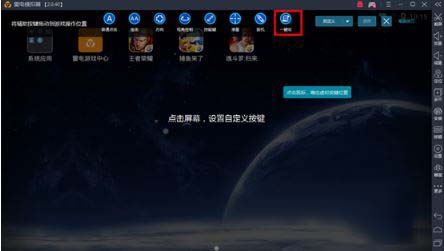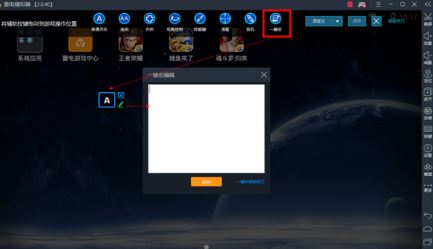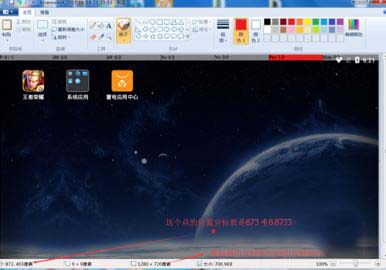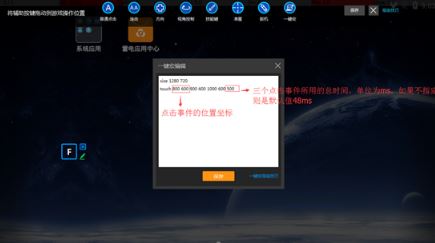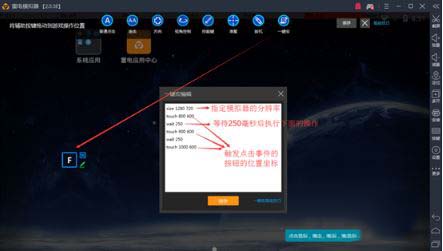Der heutige Artikel erklärt den Blitzsimulator. Wissen Sie, wie man ein Ein-Klick-Makro im Blitzsimulator einstellt? Im folgenden Artikel erfahren Sie, wie Sie Ein-Klick-Makros im Blitzsimulator festlegen. Nachfolgend können interessierte Benutzer nachlesen. Wie stelle ich ein Ein-Klick-Makro im Blitzsimulator ein? So legen Sie ein Ein-Klick-Makro im Blitzsimulator fest. Zuerst müssen Sie die Ein-Klick-Makro-Schaltfläche finden. Sie müssen sie selbst hinzufügen:

Dann öffnet das System ein Bearbeitungsfenster. Zu diesem Zeitpunkt müssen wir die entsprechenden Anweisungen eingeben.

Verwenden Sie zunächst die Screenshot-Funktion des Simulators, um einen Screenshot des Simulators zu erstellen, und verwenden Sie dann die mit dem Computer gelieferte Software „Paint“, um den Screenshot zu öffnen Die Pixelkoordinaten werden in der unteren linken Ecke angezeigt. Sie können die Positionskoordinaten jedes Punkts im Simulator leicht abrufen.

Dann gibt es noch die Funktion, zwei Befehle mit einem Klick auszulösen. Die spezifische Operation ist: Stellen Sie die Auflösung ein, stellen Sie die Pixelkoordinaten ein (drücken) + berühren (berühren) und stellen Sie ein (freilassen) + (Pixelkoordinaten). erneut) hat die Funktion zum Auslösen von zwei Befehlen mit einem Klick abgeschlossen. Die spezifischen Vorgänge sind: Einstellen der Auflösung, Festlegen der Pixelkoordinaten (drücken) + Berühren (berühren) und Einstellen der Pixelkoordinaten (lösen) + Berühren ) ist komplett.

Loop-Befehl: Solange Sie die Taste gedrückt halten, können Sie die Vorgänge unter dem Befehl fortsetzen.

Das obige ist der detaillierte Inhalt vonSo richten Sie ein Ein-Klick-Makro im Blitzsimulator ein. So richten Sie ein Ein-Klick-Makro im Blitzsimulator ein. Für weitere Informationen folgen Sie bitte anderen verwandten Artikeln auf der PHP chinesischen Website!